MAC
- 1.Gravar e reproduzir vídeo/áudio no Mac+
- 2.Outras dicas de conversão no Mac+
Como alterar o player de vídeo padrão no Mac em alguns passos
"Como eu mudo o reprodutor de vídeo padrão do Quicktime para o VLC?", "Como você muda o media player padrão para o Mac OS X?"
Essas duas perguntas confundiram muitas pessoas na comunidade Apple e no Quora. O player de vídeo padrão do Mac OS é o QuickTime Player, que foi o mais popular para usuários de Mac. Mas agora, com o avanço da tecnologia, muitos novos tipos de software estão sendo introduzidos no mundo. Reproduzir vídeos e filmes é como a função básica pela qual as pessoas usam os computadores. Por isso, é importante que tenhamos um player de vídeo mais eficiente e que ofereça suporte a uma ampla variedade de formatos. Há chances de que o player de vídeo padrão no Mac possa não funcionar tão bem quanto os usuários esperam, e é por isso que há tantas pessoas que querem mudar o player de vídeo padrão no Mac .
- Parte 1. Como alterar o player de vídeo padrão no Mac
- Parte 2. Leitor de Vídeos Recomendado para Mac, Reproduzir Vídeos em Qualquer Formato
Parte 1. Como alterar o player de vídeo padrão no Mac
O QuickTime Player é o media player padrão para o Mac OS. Mas a maioria dos usuários optam por baixar alguns outros softwares para reproduzir seus arquivos de mídia. O processo é bastante fácil, mas não é necessário que todos os usuários estejam familiarizados com ele. Se você é uma dessas pessoas que não sabe como alterar o Player de vídeo padrão no Mac , siga este guia passo a passo para realizar o processo.
Passo 1. Abra o explorador de arquivos e selecione qualquer arquivo que você deseja reproduzir. Em vez de reproduzir o arquivo, clique com o botão direito nele e selecione a opção que informa Get Info (obter informação) .
Passo 2. Na interface Info, você verá outra opção que diz Open With (Abrir com) . Clique nele e você abrirá uma lista suspensa dos players que podem ser usados para reproduzir o mesmo arquivo.
Passo 3. Na lista do software do media player, selecione o Player com o qual você deseja reproduzir o vídeo e ele fará com que seja o player de vídeo padrão do player selecionado para Mac.
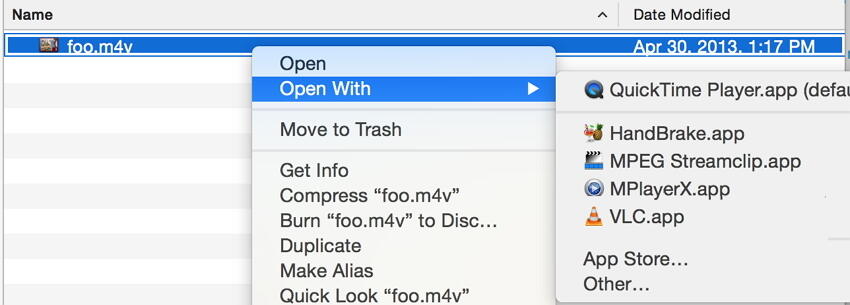
Passo 4. Clique na opção Change All (Mude tudo) e o sistema aplicará as alterações em todos os arquivos presentes no sistema Mac.
Além da grande funcionalidade do player de vídeo padrão para Mac, há alguns formatos que não são compatíveis com o software. É por isso que os usuários optam por outro software. Existem vários players de mídia presentes nos sistemas operacionais Mac, como o player Elmedia, o VLC Media Player, o Cisdem VideoPlayer, o MPlayerX e muitos outros players. Todo o software tem características surpreendentes e suporta uma extensa lista de formatos como AVI, FLV, MP4, MKV, MOV, DAT, etc, como a tecnologia está melhorando o uso do media player não se limita a apenas reproduzir filmes e vídeos. Agora você pode navegar e transmitir vídeos on-line usando a Internet e também pode baixá-los diretamente por meio desses softwares.
Parte 2. Leitor de Vídeos Recomendado para Mac Reproduzir Vídeos em Qualquer Formato
Como existem formatos ilimitados de vídeos disponíveis, é importante que tenhamos um player de vídeo para Mac que reproduza todos os formatos. Normalmente, ao converter um formato para outro online, a perda de qualidade é bastante comum. Assim, para manter a qualidade dos vídeos, mesmo após a conversão de um formato para outro, você pode optar pelo software Wondershare UniConverter. O software suporta mais de 1.000 formatos, incluindo arquivos de áudio e vídeo e, portanto, pode ser usado para reproduzir vídeos em qualquer formato.
 Wondershare UniConverter
Wondershare UniConverter
Sua caixa de ferramentas de vídeo completa

- Melhor player de vídeo para Mac para reproduzir arquivos em qualquer formato, como MP4 / AVI / MKV / MOV / FLV / DIVX / MPEG, etc.
- Converta arquivos de vídeo e áudio em qualquer formato para outro no Mac com velocidade super rápida e saída de alta qualidade.
- Faça o download de vídeos de mais de 1.000 websites populares simplesmente colando URLs.
- Grave vídeo em DVD reproduzível com um atraente modelo de DVD grátis.
- Transfira arquivos de mídia para dispositivos iPhone / iPad / Android facilmente.
- Funções adicionais incluem a fixação de metadados de vídeo, criação de GIF, transmissão de vídeo para TV, conversão para VR, tela de gravação, etc.
- SO compatível: Para macOS 10.11 ou posterior, Windows 7 de 64 bits ou mais recente.
Passos na conversão de vídeos no Mac com o Wondershare UniConverter
Passo 1 Inicie e adicione arquivos ao player padrão do Mac
Baixe e instale o Wondershare media player no seu Mac primeiro. Em seguida, abra-o e escolha a guia Convert (Converter) na parte superior da interface. Depois disso, clique no botão +Add Files (Adicionar arquivos) no canto superior esquerdo para adicionar arquivos que você deseja converter. Diretamente arrastar e soltar também são suportados pelo player de vídeo Wondershare.
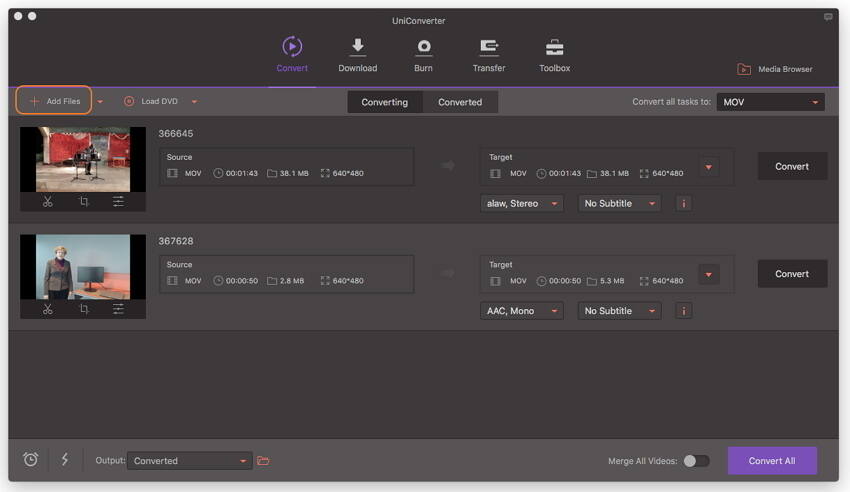
Passo 2 Selecione o formato de saída de vídeo para o player padrão do Mac.
Todos os vídeos adicionados serão exibidos como miniaturas na interface, e você pode visualizá-lo clicando no ícone de reprodução na miniatura e também poderá editar ou modificar o vídeo, se desejar. Em seguida, vá para a coluna do lado direito, que diz: Convert all files to:(Converter todos os arquivos para:) e clique na guia Vídeo no menu suspenso, onde você pode selecionar o formato de saída de vídeo desejado para o seu Mac.

Passo 3 Converter vídeo para outros formatos para o player padrão do Mac.
Por fim, clique no botão Convert (Converter) ou Convert All (Converter todos) para iniciar a conversão de seus vídeos para o player de vídeo padrão do Mac. O processo de conversão será concluído em alguns minutos e você poderá reproduzir seus vídeos em MP4 ou outros formatos compatíveis no Mac, sem limitação.
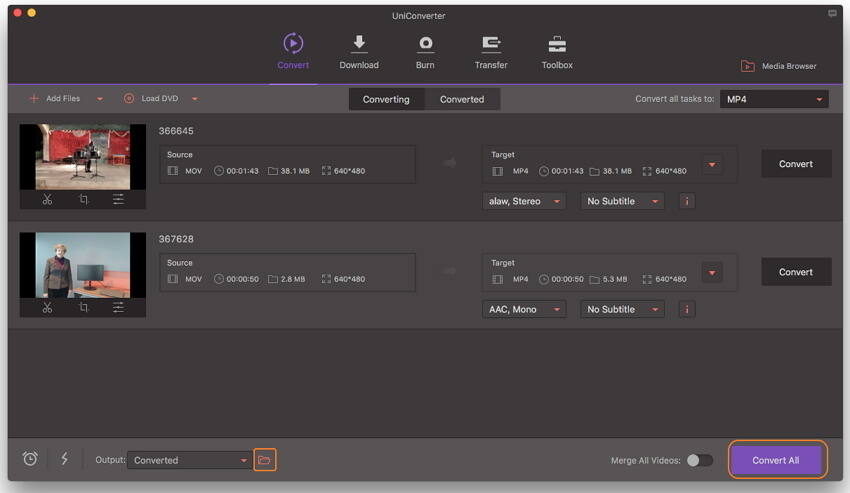
Siga o tutorial em vídeo abaixo sobre como converter vídeos no Windows passo a passo, os passos da operação são quase iguais ao Mac.
Se você estiver procurando por um player de vídeo profissional para o seu Mac, por que não experimentar o Wondershare UniConverter, que pode ajudá-lo a converter vídeos em qualquer formato para formatos compatíveis com o Mac.
